Jak sdílet určité kontaktní údaje pouze s kartou Private Me na macOS

Sdílení kontaktních informací z aplikace macOS je rychlé a snadné, ale pokud používáte Mac pro osobní produktivitu i práci , můžete mít citlivé informace, které nechcete, aby ostatní viděli. Jak se tomu vyvarujete?
Vaše karta kontaktu může mít například vaši domovskou adresu a soukromou poštu, kterou nechcete vždy sdílet. S některými lidmi můžete pouze sdílet příslušné údaje, jako je vaše pracovní e-mailová adresa a telefonní číslo.
Odpověď je vytvořit kartu "soukromá me" v seznamu Kontakty. Chcete-li to provést, otevřete předvolby v nabídce Kontakty nebo stiskněte klávesu Command +.
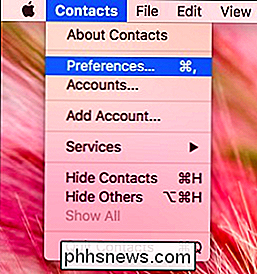
Přejděte na kartu vCard a klikněte na tlačítko "Povolit soukromou kartu". Potom můžete ukončit předvolby.
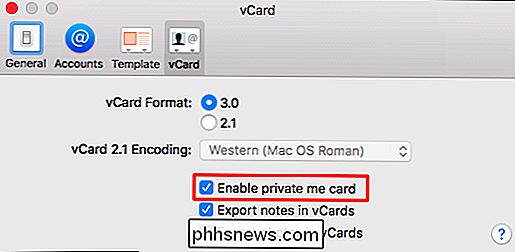
Nyní najdete osobní vizitku. Bude to ten s malou siluetou vedle.
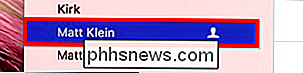
Pokud máte spoustu kontaktů a chcete okamžitě jít na kartu, klikněte na nabídku "Card" a poté na "Přejít na kartu My Card" nebo stiskněte Shift + Command + M na klávesnici
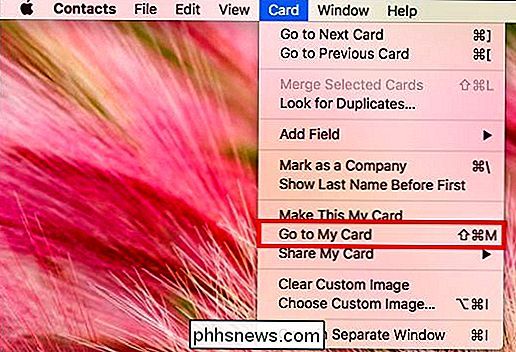
Odtud klikněte na tlačítko "Upravit" v dolní části aplikace.
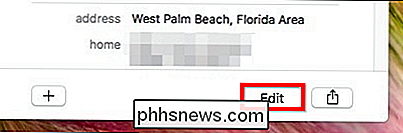
Jakmile se dostanete do podrobností o vaší kartě, uvidíte zaškrtávací políčka vedle každého kontaktu specifika. Zrušte zaškrtnutí všeho, co nechcete sdílet s vaší soukromou kartou, a klikněte na tlačítko Hotovo.
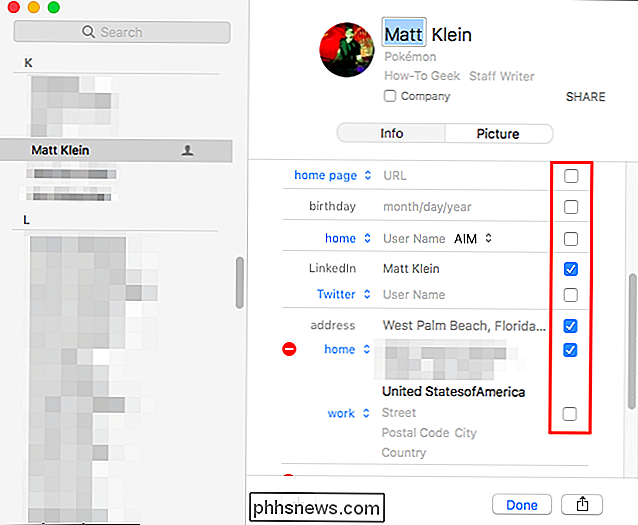
S osobním kontaktem sdílíte něco nazvaného vCard. VCard je standardní formát souborů pro elektronické vizitky a může obsahovat spoustu informací. Když někdo s vámi sdílí vCard, můžete je importovat do kontaktů svého počítače, abyste je nemuseli zadávat ručně.
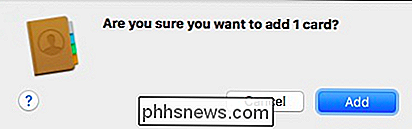
VCard můžete sdílet výběrem kontaktu a kliknutím na funkci Share v dolní části
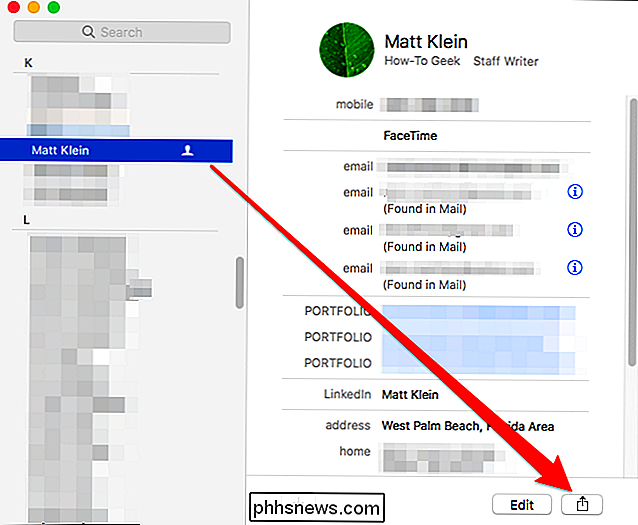
Kartu můžete sdílet, ať už se jedná o poštu, zprávy, poznámky nebo jinou metodu.
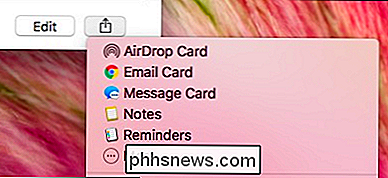
Alternativně můžete kliknout a přetáhnout svou vCard z aplikace Kontakty do jiného cíle, např. jako je vaše pracovní plocha, složka Dropbox nebo prázdná e-mailová zpráva.
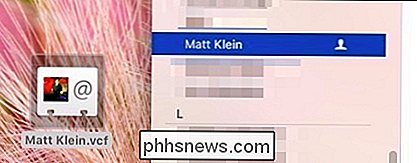
Pokud je zapnutá funkce Private Me, vaše soukromá kontaktní karta bude distribuována s malou obavou o zveřejnění jakýchkoli citlivých nebo odhalujících detailů. , madam!
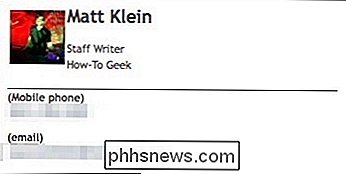
Vytváření sítí a získávání jména tam je dobré, ale dělat to s ohledem na soukromí je lepší. Je málo důvodů, proč se o vás, kromě vašich nejbližších přátel a rodinných příslušníků, dozvíte více o vás než o nejdůležitějších.

Jak vytvořit šablony aplikace Writer LibreOffice
ŠAblony vám umožňují nakonfigurovat všechna příslušná nastavení, která chcete předem nastavit na dokumenty - nastavení písma, okraje a karty, text z kotouče a podobně. Právě otevřete šablonu a uložte ji pod novým názvem, abyste získali skokový start na novém dokumentu. Jste-li uživatelem populárního, bezplatného a open source balíku programů LibreOffice, jsou kurzy slušné, že jste "to děláte, protože nechcete používat Microsoft Office.

Co se stane, když se můj inteligentní termostat přestane pracovat?
Mnoho lidí se může cítit trochu opatrně, když instaluje inteligentní termostat v jejich domě, s ohledem na to, jak často se šrotoví moderní technologie. Ale nemějte strach, výrobci si to mysleli: je to, co se stane, když váš inteligentní termostat někdy přestane pracovat. Termostaty jsou jedním z nejdůležitějších zařízení ve vašem domě, protože regulují vnitřní teplotu tak, příliš chladno nebo příliš horko.



